Xfce 為尋求改變桌面環境的 Fedora 40 或 39 Linux 用戶提供了一個輕量級、可自訂的替代方案,並在 Linux 桌面環境領域脫穎而出,原因如下:
- 效率:Xfce 以其最少的資源使用而聞名,非常適合較舊的硬體和喜歡簡化桌面體驗的用戶。
- 可自訂性:使用者可以廣泛控制 Xfce 的外觀和功能,從而獲得量身定制的計算體驗。
- 傳統的可用性:Xfce 堅持經典的桌面設計,這可能會引起那些喜歡更熟悉的佈局而不是 GNOME 等現代環境設計的用戶的共鳴。
雖然 GNOME 提供了現代且觸摸友好的設計,但 Xfce 傾向於更傳統的方法。對於那些想要一個簡單而高效的介面而不需要花里胡哨的人來說,這種區別特別有吸引力。現在,讓我們開始在您的系統上安裝替代桌面環境。
安裝 Xfce 之前刷新 Fedora 軟體包
第一步是更新和升級所有現有的系統軟體包。此操作對於使已安裝的軟體包保持最新版本、增強相容性以及最大限度地減少與新安裝的衝突至關重要。為了實現這一點,我們將使用 dnf upgrade 命令伴隨著 --refresh 選項,它將本地包索引與伺服器的最新更新同步。
sudo dnf upgrade --refresh透過DNF指令安裝Xfce桌面
預設情況下,Fedora 在其儲存庫中維護 Xfce 的工作且最新版本。由於 Fedora 是上游版本,因此該版本通常與最新的 Xfce 版本和增強功能同步,使其安裝和維護與企業 Linux 發行版相比更加簡單。
要安裝 Xfce,命令 dnf group install "Xfce" 用來:
sudo dnf group install "Xfce"啟動系統重新啟動以完成 Xfce 安裝
成功安裝 Xfce 桌面環境後,最後一步就是重新啟動系統。這項關鍵操作允許系統初始化新安裝的桌面環境,確保它可以在下次系統啟動時使用。若要重新啟動系統,請使用 reboot 命令:
sudo reboot啟動 Xfce 桌面環境
成功安裝 Xfce 後,接下來的關鍵步驟涉及存取新的 Xfce 環境。安裝後重新啟動系統後,您將發現自己處於使用者登入畫面,您可以在其中選擇所需的桌面環境。
存取桌面環境選項
當您到達登入畫面時,請尋找類似齒輪或設定齒輪的圖示。按一下該圖示或與該圖示互動會顯示系統上目前安裝的所有桌面環境的清單。
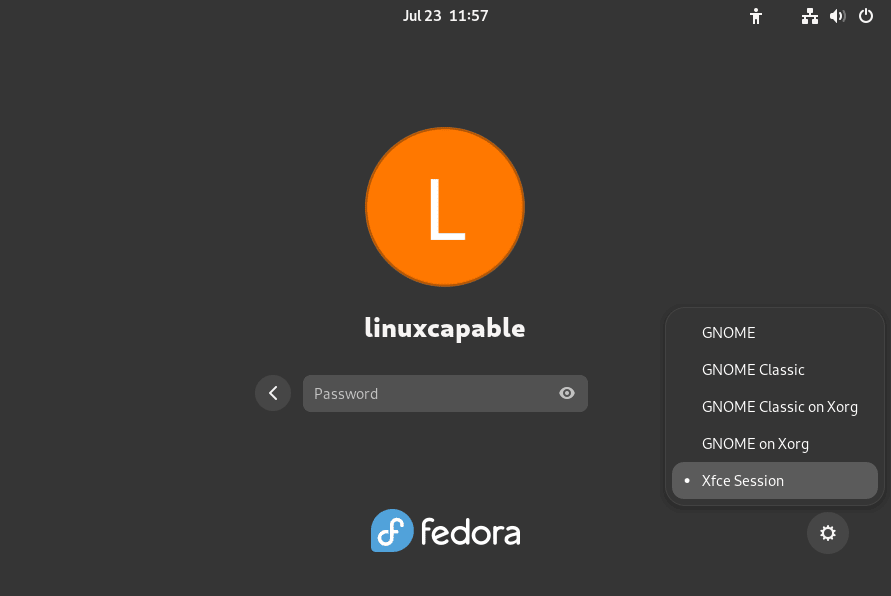
選擇Xfce環境
點擊設定齒輪後,將出現一個下拉式選單。選擇“Xfce 會話”。這將在 Xfce 環境中啟動您的新會話,向您介紹其精簡、高效且高度可自訂的工作區。
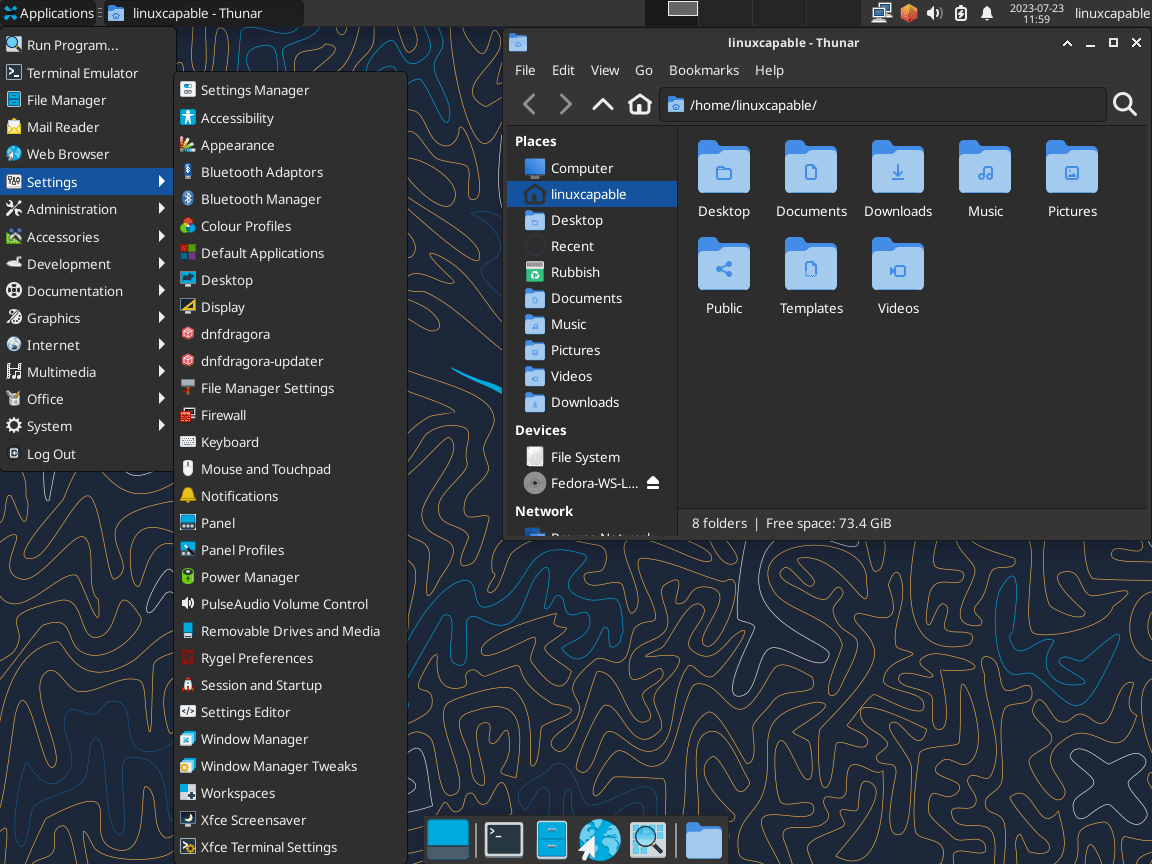
管理 Xfce 桌面
更新 Xfce 桌面
在 Fedora 系統上維護更新的 Xfce 桌面環境對於保護和增強系統至關重要。更新不僅提供最新功能,還提供重要的安全性修補程式。透過命令列介面 (CLI),終端機是您有效執行這些更新的工具。
若要更新您的系統(包括 Xfce),您將使用 DNF 套件管理器。在終端機中輸入以下命令:
sudo dnf upgrade --refresh此命令提示 DNF 軟體包管理器刷新系統的軟體儲存庫資料庫並更新所有已安裝的軟體包,確保您的 Xfce 環境是最新的。
刪除 Xfce 桌面
如果您切換桌面環境或需要刪除 Xfce,DNF 套件管理器可以簡化此程序。
執行下列命令卸載 Xfce 及其關聯包:
sudo dnf group remove "XFCE"卸載程序結束後,使用以下命令重新啟動系統:
sudo reboot選擇您的預設桌面環境
如果您已刪除 Xfce,系統重新啟動後您將進入登入畫面。在這裡,您可以選擇新的預設桌面環境。選擇符合您的使用偏好和要求的產品。
關於 Xfce 桌面安裝的最終想法
在 Fedora Linux 上安裝和管理 Xfce 桌面為自訂 Linux 體驗提供了清晰的途徑。在本指南中,我們引導您完成安裝 Xfce、啟動它以及管理其更新和卸載的步驟。憑藉其輕量級和可自訂的特性,Xfce 可以成為尋求桌面環境高效和簡單的用戶的完美選擇。

你好。
virtualbox 下版本 40 上的 XFCE 沒有什麼可比的(測試)。最接近的是xfdesktop,它似乎安裝並創建了一個群組xfce,我也添加了自己。儘管如此,啟動選單中仍然沒有 xfce 桌面。
乾杯。
嗨讓馬克,
您可以嘗試以下命令來安裝 XFCE:
sudo dnf install @xfce-desktop-environment.或者,您也可以嘗試:
sudo dnf group install "Xfce Desktop"我將考慮與 GNOME 一起安裝 XFCE,如果 Fedora 40 中有任何重大變化,我會盡快更新這篇文章。
感謝您的回饋!